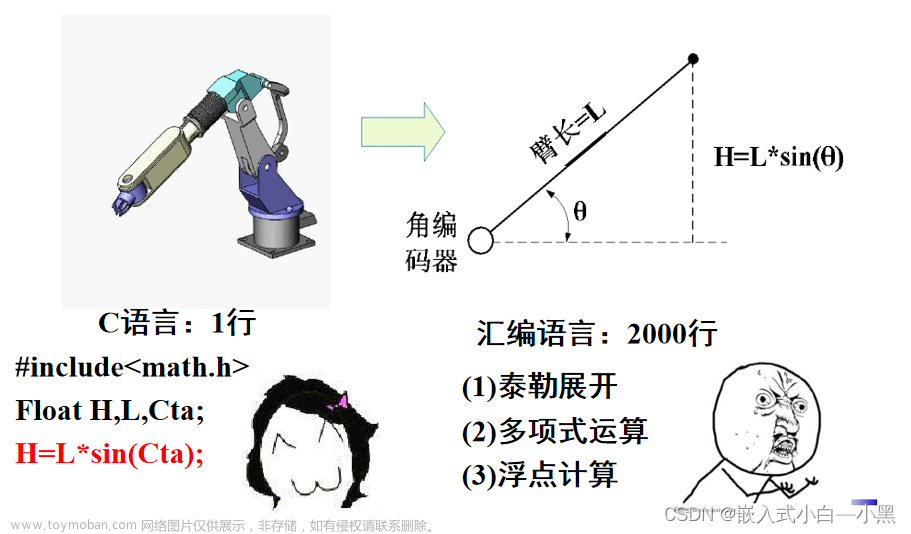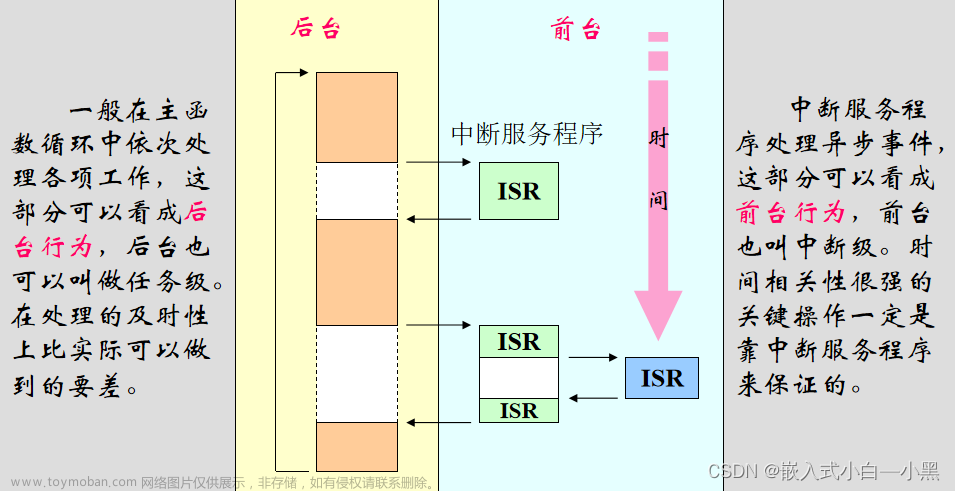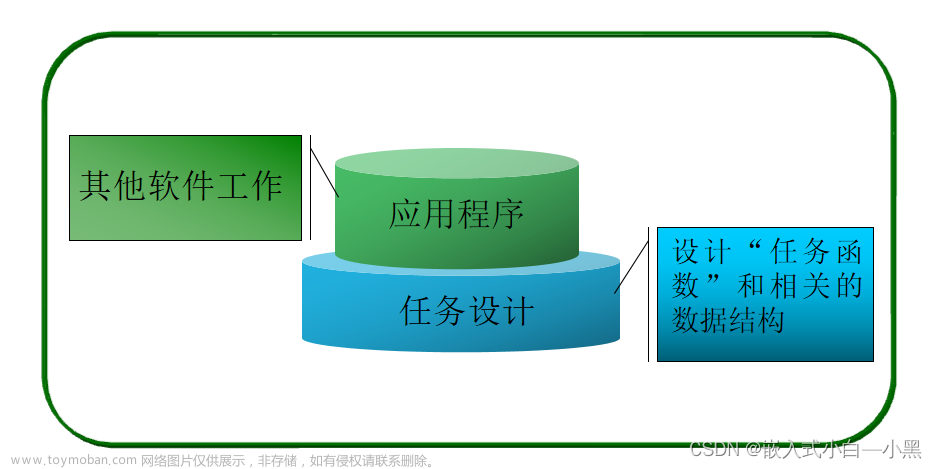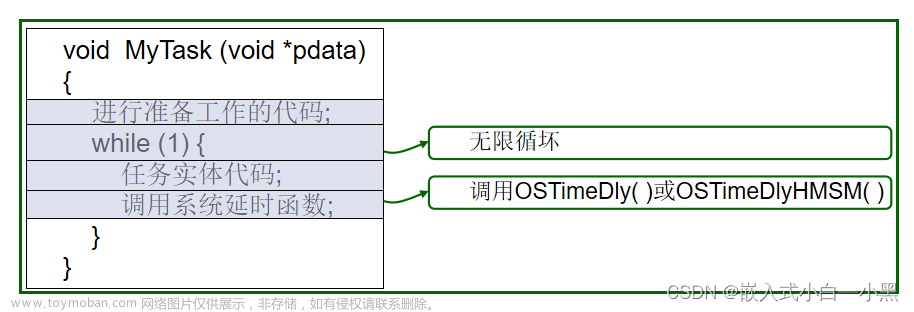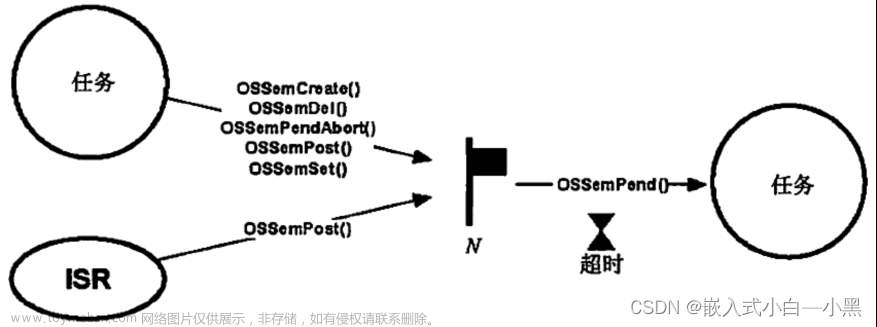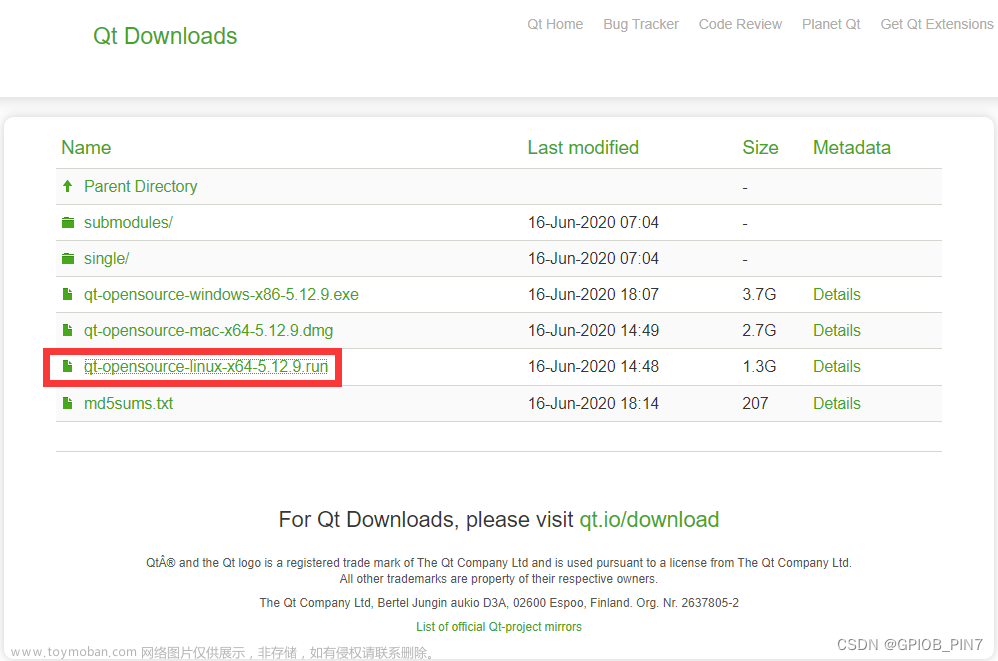上一课:
【小黑嵌入式系统第七课】PSoC® 5LP 开发套件(CY8CKIT-050B )——PSoC® 5LP主芯片、I/O系统、GPIO控制LED流水灯的实现
下一课:
【小黑嵌入式系统第九课】PSoC 5LP第一个实验——LED、字符型LCD显示实验
一、关于PSoC Creator
本课程主要介绍了 PSoC® 5LP, 一个基于 ARM® Cortex®-M3 的可编程片上系统。描述了 PSoC 5LP 架构和开发环境, 并且还展示了如何使用 PSoC Creator™(PSoC 5LP 的一个开发工具) 来创建您的第一个项目。
所以我们第一步就是需要安装PSoC Creator™。
1、PSoC Creator简介
PSoC Creator 是一个基于 Windows 的免费集成开发环境(IDE) 。通过它可以对 PSoC 3、 PSoC 4 和 PSoC 5LP 器件同时进行硬件和固件设计。
如图 1 所示, 通过 PSoC Creator, 您可以进行以下操作:
- 将组件图标拖放到主设计工作区中,以进行您的硬件系统设计。
- 协作设计您的应用固件和 PSoC 硬件
- 使用配置工具配置各组件
- 提供包含 100 多个组件的库
- 查看组件数据手册

2、下载
我们可以在 PSoC Creator 主页上下载并安装 PSoC Creator:PSoC Creator

因为是开源免费的,所以不存在什么破解的问题,直接安装就好。
安装完的界面:

二、创建项目
PSoC Creator这款软件和其他IDE没什么区别,所以功能界面的介绍就跳过了。
我们直接进入创建项目的步骤,帮助大家详细快入门这款软件和板子。
1、首先就是右上角创建新项目:

2、进入这级界面选择要创建项目的类型:

创建三种项目:
- 项目设计:三个选项——Target kit&Target module&Target device;
- 文献项目
- 工作区
我们要基于PSoC 5LP创建新项目,所以选择设备目标创建-Target device。
3、选择芯片型号:

我使用的MCU型号是CY8C5868AXI-LP035,如果不清楚自己型号的话可以直接看芯片上的刻字。选错了也可以在创建项目完之后在设备栏修改。

4、选择创建项目的形式
两种项目形式:
- 使用系统自带的示例进行创建,可以在自有程序上进行修改,开发比较快
- 空白项目
我们使用空项目进行创建。
5、创建完成项目
可以自定义工作区、项目保存路径、项目名称。
三、led闪烁项目
我们完成上面的项目创建工作后,回出现空项目的界面:

1、我们需要添加我们的硬件:一个LED

在右边的设备栏上直接搜索Pin,找到输入端口,因为我们只需要对led端口进行输出就行,直接拉到元器件编辑界面上
2、编辑元器件
双击元器件,然后我们需要配置相关参数:
因为我们要从MCU固件直接驱动这个端口,所以我们取消与内部硬件之间的连接的选项,还有因为这个LED是低有效的,这就意味着LED在亮的时候,是向端口灌电流,所以在端口的初始电平设置上为高电平,这样led在初始状态下就是关闭的了。
完成配置。
3、连接到端口
在工作区中找到Pins,在这里我们可以看到原理图的端口,然后我们可以在右边直接把刚才设置好的LED拖到对应的端口上,我板子上的led内部连接是P6_3

4、直接进行编译
我们已经配置好硬件,点击build,就会自动生成控制端口所需要的函数,我们配置的端口都被存放在Generated_Source文件夹中,我们添加的每一个端口功能块都有对应的函数库文件。

5、main函数完善
创建完的main函数是空的,我们需要对main函数进行完善才能实现相应的功能,工具已经帮我们完成了所有配置工作,所以我们可以直接调用生成的函数来翻转端口和增加延时函数就实现了LED闪烁的功能。
#include "project.h"
int main(void)
{
CyGlobalIntEnable; /* Enable global interrupts. */
/* Place your initialization/startup code here (e.g. MyInst_Start()) */
for(;;)
{
Pin_1_Write(~Pin_1_Read());
CyDelay(500);
}
}

我们将这个端口每隔500ms进行翻转一次,函数都是工具直接给出的库函数。
6、烧录程序
我们开发板和电脑USB口正确连接,我这块板子的选择右边的microUSB口。
直接点击左上角的program,PSoC Creator的烧录按键是会对程序进行保存编译的,所以不需要重新编译。
 文章来源:https://www.toymoban.com/news/detail-768941.html
文章来源:https://www.toymoban.com/news/detail-768941.html
完成后就可以看到实验现象啦,如果没有就按复位键看看,有什么问题可以随时私信或者评论。文章来源地址https://www.toymoban.com/news/detail-768941.html
到了这里,关于【小黑嵌入式系统第八课】初识PSoC Creator™开发——关于PSoC Creator&下载、创建项目、单片机中的hello world(点亮一个led)的文章就介绍完了。如果您还想了解更多内容,请在右上角搜索TOY模板网以前的文章或继续浏览下面的相关文章,希望大家以后多多支持TOY模板网!